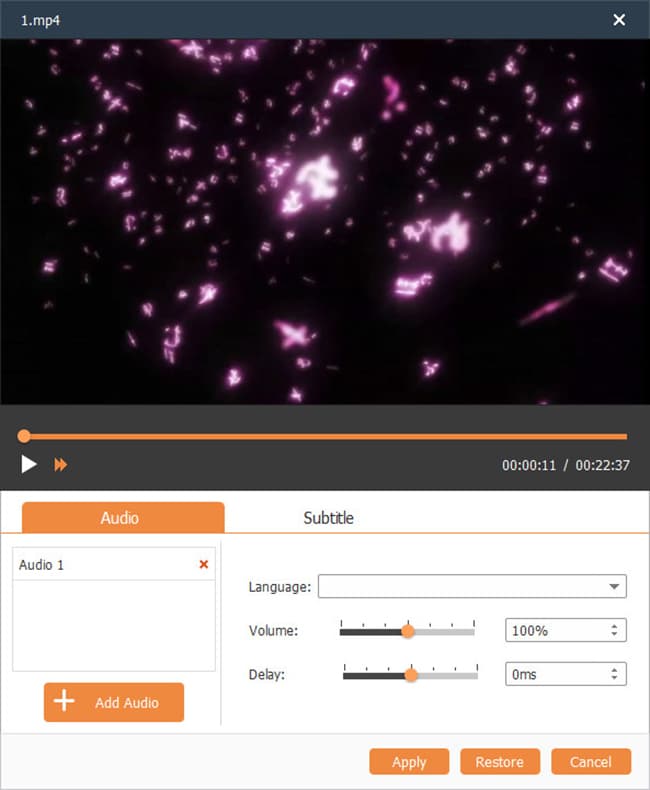Cómo editar o agregar subtítulos con DVD Creator
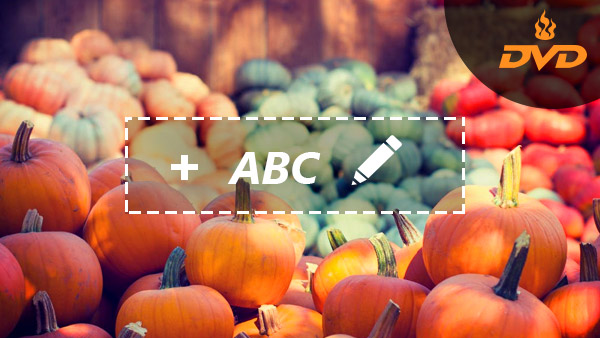
Windows DVD Maker fue reportado por primera vez por Paul Thurrott durante la Conferencia de Ingeniería de Hardware de Windows de Wikipedia. Después de eso, DVD Creator ha sido optimizado todo el tiempo. Con el aumento de los requisitos (como la edición de subtítulos / audio en DVD) en el trabajo o en la vida cotidiana, los usuarios desean adquirir más conocimiento al respecto. Aquí puede leer este artículo para conocer los pasos sobre la edición de subtítulos con DVD Creator.
Tal como su nombre lo implica, DVD Maker / Creador está diseñado para crear DVD con video en formato MP4, MOV, MPEG, FLV, WMV, MKV, AVI, etc. y grabar DVD con videos en dispositivos iOS. Además, este software permite a los usuarios editar archivos de video de forma gratuita recortando, recortando, agregando marcas de agua, editando el menú, ajustando el efecto, fusionando y editando / agregando subtítulos / audio.
El método profesional para editar subtítulos con DVD Creator para Win o Mac
Tipard DVD Creator sería la mejor opción de los usuarios que otros DVD Creator, que es uno de los mejores software de edición de subtítulos para tratar cuestiones tales como "cómo puedo editar subtítulos MKV" o "cómo editar el archivo de subtítulos". Una vez que tenga este software de edición de subtítulos fácil de usar, puede agregar / editar subtítulos de video a voluntad con diferentes idiomas, incluidos inglés, japonés, alemán, italiano, chino y otros.
Guía paso a paso para editar / agregar subtítulos con DVD Creator for Win
Solo descargue la versión correcta del sitio web oficial.
Descargue e instale Tipard DVD Creator
Este software es seguro y profesional sin publicidad ni software espía. Solo necesita cargarlo y luego instalarlo de acuerdo con la indicación. Después de la instalación, puede comenzar a agregar / editar subtítulos. Paso 2: agregue los subtítulos adecuados
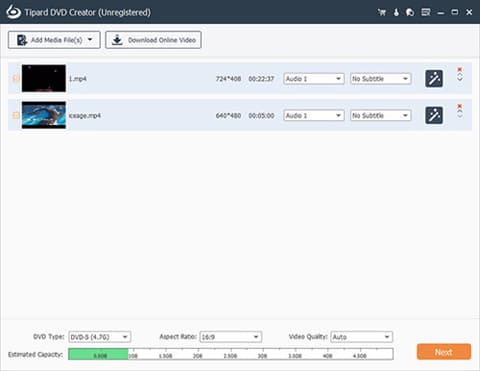
Añadir subtítulos correctos
Para agregar subtítulos apropiados, hay dos formas de hacerlo. Primero, haz clic en el botón "Acciones", luego en la lista desplegable elige Subtítulos. En segundo lugar, puede hacer clic directamente en el icono "Editar audio / subtítulos" en la parte superior de la interfaz, el tercer icono de la izquierda. Este software de edición de subtítulos es altamente compatible con los tipos de subtítulos SRT, SUB, SSA y ASS.
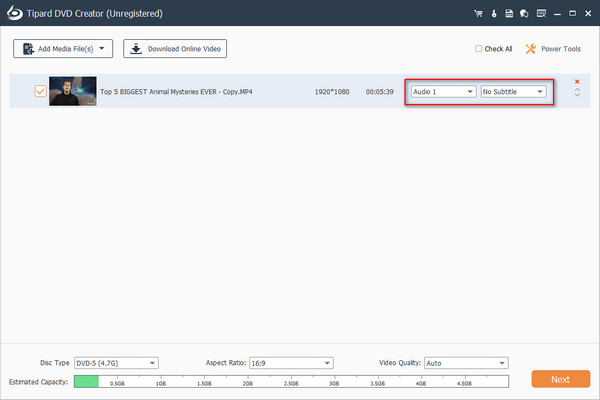
Edita cada subtítulo
1. Elija el idioma adecuado: haga clic en la lista desplegable del idioma; verá algunos idiomas, por ejemplo, inglés, alemán, italiano, francés, japonés, etc. Los subtítulos se pueden cambiar entre diferentes idiomas.
2. Para obtener la latencia de subtítulos ideal, como muestra la ventana de vista previa en la imagen anterior, puede hacer clic en los botones de arriba hacia abajo en línea con la columna "Latencia" o arrastrar la barra de desplazamiento debajo de la columna Latencia.
3. Elija el codificador MP2 o AC3 y diferente velocidad de bits, incluidos "96kbps, 128kbps, 192kbps, 256kbps o 320kbps". En términos generales, cuanto más rápida es la tasa de bits, más rápida es la velocidad de transmisión. De acuerdo con la instalación de su computadora, este software de edición de subtítulos le permite elegir diferentes tasas de bits.